
Բովանդակություն:
- Հեղինակ Lynn Donovan [email protected].
- Public 2024-01-18 08:25.
- Վերջին փոփոխված 2025-01-22 17:27.
Սահմանեք կապի նախապատվությունը
- Շրջադարձ միացնել Wi-Fi-ին և միանալ Wi-Fi ցանցին:
- Ցանկացած հիմնական էկրանից հպեք Հավելվածներ:
- Կտտացրեք Կարգավորումներ:
- Ոլորեք դեպի «ՑԱՆՑ ՄԻԱՑՈՒՄՆԵՐ», այնուհետև հպեք Լրացուցիչ ցանցեր:
- Անհրաժեշտության դեպքում սահեցրեք Wi-Fi-ը Անջատիչ իրավունք դեպի ON դիրքը:
- Կտտացրեք Wi-Fi Զանգահարելով .
- Կտտացրեք Միացման նախապատվությունները:
- Ընտրեք այս տարբերակներից մեկը.
Ահա, արդյոք Samsung Galaxy 5-ն ունի WiFi զանգ:
Հիմնական էկրանից հպեք Հեռախոսի պատկերակին, հավաքեք ցանկալի համարը և այնուհետև հպեք կոճակին Զանգահարեք պատկերակը։ Դուք կարող եք ասել, որ ա զանգահարել կանցնի Wi-Fi-ի միջոցով, երբ տեսնեք Wi-Fi պատկերակը ներսում Զանգահարեք պատկերակը։ Wi-Fi-ն արագ միացնելու համար Զանգահարելով միացնել կամ անջատել, սահեցրեք ներքև ծանուցումների տողից՝ արագ կարգավորումներ մուտք գործելու համար և սեղմեք Wi-Fi Զանգահարելով.
ինչպես կարող եմ միացնել WiFi զանգը: Դեպի շրջադարձ ձերն է, գնացեք Կարգավորումների ընտրացանկ: OniPhones-ը գնում է Կարգավորումներ > Բջջային > Wi-Fi զանգ այնուհետև միացնել Wi-Fi զանգ Այս Հեռախոսի վրա: Android-ում դուք ընդհանուր առմամբ կգտնեք WiFi Կարգավորումներ՝ Կարգավորումներ > Ցանցեր և ինտերնետ > Բջջային ցանց > Ընդլայնված > Wi-Fi զանգ , որտեղ կարող եք այնուհետև միացնել WiFi միացում.
Նմանապես, ինչպե՞ս կարող եմ միացնել WiFi-ի զանգը իմ Samsung-ի վրա:
Քայլեր
- Բացեք ձեր Galaxy-ի արագ կարգավորումների վահանակը:
- Միացրեք ձեր WiFi ցանցը:
- Բացեք Galaxy's Settings հավելվածը:
- Հպեք Միացումներ Կարգավորումների վերևում:
- Սահեցրեք ներքև և հպեք «Լրացուցիչ կապի կարգավորումներ»:
- Կտտացրեք WiFi զանգը:
- Սահեցրեք WiFi զանգի անջատիչը դեպի:
- Կտտացրեք «Զանգի նախապատվություն» ներդիրին:
Ինչպե՞ս կարող եմ օգտագործել WiFi-ը՝ զանգելով իմ Samsung a5-ի վրա:
- միացրեք ձեր հեռախոսը WiFi-ին:
- հիմնական էկրանից հպեք Հեռախոս:
- հպեք Մենյու պատկերակին:
- հպեք Կարգավորումներ:
- ոլորեք ներքև դեպի Wi-Fi զանգի անջատիչը և միացրեք այն:
Խորհուրդ ենք տալիս:
Ինչպե՞ս միացնել տուրբո խթանումը իմ HP նոութբուքի վրա:

Intel Turbo BoostTechnology-ի ակտիվացում կամ անջատում System Utilities էկրանից ընտրեք SystemConfiguration > BIOS/Platform Configuration (RBSU)> Performance Options > Intel (R) Turbo BoostTechnology և սեղմեք Enter: Ընտրեք պարամետր և սեղմեք Enter.Enabled-Միացնել տրամաբանական պրոցեսորի միջուկները պրոցեսորների վրա, որոնք աջակցում են հիպերթելավորման տեխնոլոգիան: Սեղմեք F10
Ինչպե՞ս միացնել հատկանիշի վրա հիմնված երթուղին:
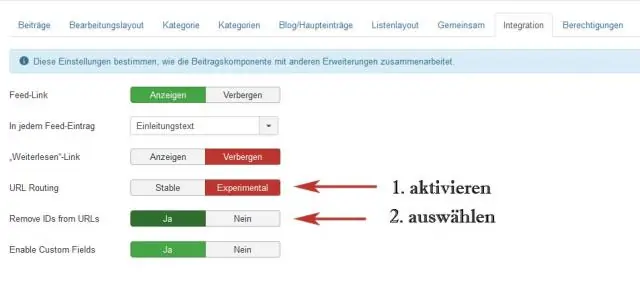
Ձեր ASP.NET MVC5 հավելվածում ատրիբուտների երթուղին միացնելը պարզ է, պարզապես զանգ ավելացրեք երթուղիներին: MapMvcAttributeRoutes() մեթոդով RouteConfig-ի RegisterRoutes() մեթոդով: cs ֆայլ: Դուք կարող եք նաև համատեղել ատրիբուտների երթուղավորումը կոնվենցիայի վրա հիմնված երթուղիների հետ
Ինչպե՞ս միացնել անլար հնարավորությունը իմ Toshiba Satellite նոութբուքի վրա:

Էկրանի վրա անլար անջատիչ Սեղմեք և պահեք «Fn» ֆունկցիայի ստեղնը համակարգչի ստեղնաշարի վրա՝ էկրանին ցուցադրելու համար նոութբուքի տաք ստեղնաշարը: Կտտացրեք էկրանի վրա գտնվող «Անլար» պատկերակը, սեղմեք ստեղնաշարի համապատասխան տաք կոճակը, սովորաբար «F8» ստեղնը Toshiba նոութբուքի վրա:
Ինչպե՞ս կարող եք ծավալը միացնել հոսող տարայի վրա:
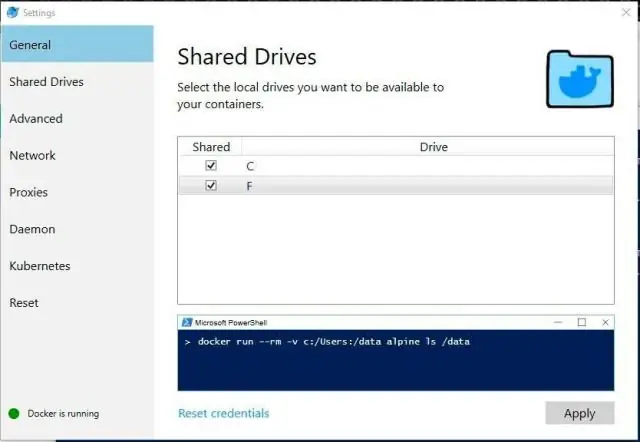
Գործող կոնտեյների մեջ հատոր կցելու համար մենք պատրաստվում ենք. օգտագործել nsenter՝ այս ծավալը պարունակող ամբողջ ֆայլային համակարգը ժամանակավոր տեղադրման կետի վրա տեղադրելու համար; ստեղծել bind mount հատուկ գրացուցակից, որը մենք ցանկանում ենք օգտագործել որպես ծավալ, այս հատորի ճիշտ վայրին. միացնել ժամանակավոր լեռնակետը
Ինչպե՞ս միացնել Wi-Fi-ը իմ Samsung Galaxy-ի վրա զանգելը:

Քայլեր Բացեք ձեր Galaxy-ի արագ կարգավորումների վահանակը: Միացրեք ձեր WiFi ցանցը: Բացեք Galaxy's Settings հավելվածը: Հպեք Միացումներ Կարգավորումների վերևում: Սահեցրեք ներքև և հպեք «Լրացուցիչ կապի կարգավորումներ»: Կտտացրեք WiFi զանգը: Սահեցրեք WiFi զանգի անջատիչը դեպի: Կտտացրեք «Զանգի նախապատվություն» ներդիրին
